การจัดการรายการเริ่มต้นทำได้โดยใช้ System Configuration Utility (msconfig.exe) ใน Windows 7 และรุ่นก่อนหน้า ฟังก์ชันการทำงานนี้มีให้โดยตัวจัดการงานใน Windows 8 และ Windows 10 ซึ่งมีแท็บ "เริ่มต้น" ใหม่ที่แสดงรายการการเริ่มต้นอัตโนมัติทั้งหมดในระบบ
คุณสามารถเปิดหรือปิดใช้งานรายการที่แสดงรายการในแท็บเริ่มต้นของตัวจัดการงาน แต่ไม่มีตัวเลือกให้ลบรายการที่ล้าสมัย เมื่อเวลาผ่านไป รายการเก่าอาจสะสมอยู่ในแท็บเริ่มต้นเมื่อคุณถอนการติดตั้งโปรแกรมที่คุณไม่ได้ใช้อีกต่อไป
ต่อไปนี้คือตัวอย่างที่มีรายการ OneDrive อยู่ในแท็บเริ่มต้นแม้หลังจากนั้น ถอนการติดตั้งไคลเอ็นต์ OneDrive.
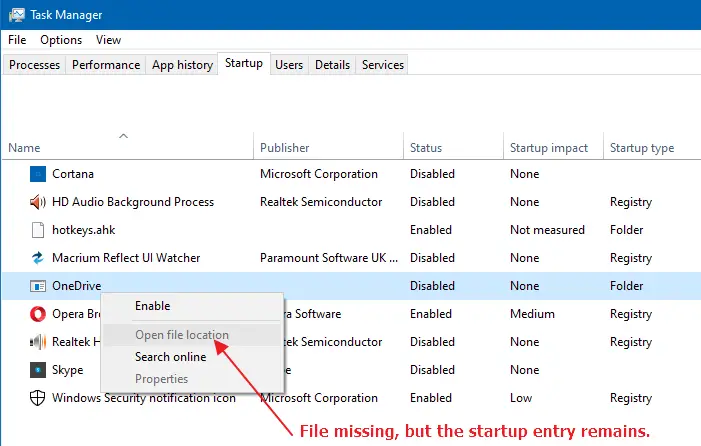
เมื่อคุณคลิกขวาที่มัน เปิดตำแหน่งไฟล์ ตัวเลือกจะเป็นสีเทาหากไม่มีโปรแกรมปฏิบัติการอยู่ในตำแหน่งที่ระบุ
โพสต์นี้จะบอกวิธีลบรายการที่เหลือหรือรายการที่ไม่ถูกต้องในแท็บเริ่มต้นของตัวจัดการงานใน Windows 8 และ Windows 10 โปรดดูหมายเหตุท้ายบทความสำหรับ แอพสโตร์.
ลบรายการที่ไม่ถูกต้องออกจากแท็บเริ่มต้นตัวจัดการงาน
รายการเริ่มต้นที่ไม่ถูกต้องสามารถลบออกได้ผ่านทางรีจิสทรีหรือใช้โปรแกรมพิเศษ เช่น Autoruns
วิธีที่ 1: การใช้การทำงานอัตโนมัติ
เมื่อใช้ตัวจัดการงาน คุณสามารถจัดการรายการเริ่มต้นจากจุดเริ่มต้นอัตโนมัติด้านบนเท่านั้น อย่างไรก็ตาม มีจุดเริ่มการทำงานอื่นๆ มากมายในตำแหน่งรีจิสตรีที่ไม่ชัดเจนซึ่งโปรแกรมสามารถเรียกใช้ได้ และเพื่อจัดการส่วนใหญ่ ถ้าไม่ใช่ทั้งหมด Autoruns เป็นเครื่องมือที่คุณต้องการ การทำงานอัตโนมัติอย่างที่พวกเขาพูดนั้นเหมือนกับ MSCONFIG บนสเตียรอยด์
สำคัญ: การทำงานอัตโนมัติจะไม่แสดงรายการที่ถูกปิดใช้งานในแท็บเริ่มต้นของตัวจัดการงานเนื่องจากถูกเก็บไว้ในตำแหน่งรีจิสตรีอื่น หากคุณต้องการลบรายการเริ่มต้น "ปิดใช้งาน" ตรวจสอบให้แน่ใจว่าคุณเปิดใช้งานรายการนั้นก่อนในตัวจัดการงาน โดยคลิกขวาที่รายการเริ่มต้นแล้วเลือก "เปิดใช้งาน"
- ดาวน์โหลด ออโต้รัน จากไมโครซอฟต์
- เปิดเครื่องรูดและเรียกใช้เครื่องมือที่ยกระดับ (“เรียกใช้ในฐานะผู้ดูแลระบบ”)
- คลิกแท็บ “เข้าสู่ระบบ”
- ลบรายการเริ่มต้นที่ไม่ต้องการที่นั่น มันคือ สำคัญ เพื่อให้แน่ใจว่าคุณจะไม่ลบ รายการของ Microsoft ที่นั่น โดยเฉพาะอย่างยิ่ง
Userinitรายการ.
เคล็ดลับ: การทำงานอัตโนมัติช่วยให้คุณ ซ่อนรายการ Microsoft และ Windows ผ่านเมนูตัวเลือก เพื่อไม่ให้คุณลบโปรแกรมเริ่มต้นอัตโนมัติที่สำคัญที่ Windows ต้องการโดยไม่ได้ตั้งใจ - หลังจากที่คุณได้ล้างรายการเริ่มต้นที่ไม่ทำงาน ให้ดำเนินการลบทางลัดที่ไม่ถูกต้องใน สตาร์ทอัพ โฟลเดอร์ ปฏิบัติตามคำแนะนำใน “ขั้นตอนที่ 2” (ภายใต้วิธีที่ 2) ด้านล่าง
วิธีที่ 2: การใช้ Registry Editor
โปรแกรมเริ่มต้นอัตโนมัติที่แสดงอยู่ในแท็บเริ่มต้นของตัวจัดการงาน สามารถโหลดได้จากรีจิสทรีหรือจากโฟลเดอร์เริ่มต้น ทำตามขั้นตอนเหล่านี้เพื่อล้างรายการที่ไม่ถูกต้องจากรีจิสทรีและจากโฟลเดอร์เริ่มต้นสองโฟลเดอร์ด้วยตนเอง
ขั้นตอนที่ 1: ล้างคีย์ "เรียกใช้" ในรีจิสทรี
- สร้าง จุดคืนค่าระบบ หรือใช้ สำรองข้อมูลรีจิสทรีทั้งหมด แรก.
- เริ่มตัวแก้ไขรีจิสทรี (regedit.exe) และไปที่ตำแหน่งต่อไปนี้:
HKEY_CURRENT_USER\SOFTWARE\Microsoft\Windows\CurrentVersion\Run
- แต่ละค่าในบานหน้าต่างด้านขวาคือรายการเริ่มต้นอัตโนมัติที่เพิ่มโดยโปรแกรม คลิกขวาที่รายการที่ไม่ต้องการในบานหน้าต่างด้านขวา แล้วเลือก ลบ
- ทำซ้ำเหมือนกันในปุ่ม Run ภายใต้
HKEY_LOCAL_MACHINEคีย์รูท (ใช้กับผู้ใช้ทั้งหมด) ที่กล่าวถึงด้านล่าง
คำใบ้: ขณะที่คุณอยู่ในตำแหน่งรีจิสทรีก่อนหน้า คุณสามารถคลิกขวาที่ปุ่ม "เรียกใช้" แล้วเลือกไปที่ HKEY_LOCAL_MACHINEตัวเลือกในเมนูคลิกขวาซึ่ง โดยอัตโนมัติ นำคุณไปสู่เส้นทางต่อไปนี้:HKEY_LOCAL_MACHINE\SOFTWARE\Microsoft\Windows\CurrentVersion\Run
- โปรแกรม 32 บิตบนคอมพิวเตอร์ Windows 64 บิตใช้สิ่งต่อไปนี้
WOW6432Node\...\Runที่ตั้งของรีจิสทรี คุณต้องทำตามขั้นตอนเดียวกันที่นี่เช่นกัน:HKEY_CURRENT_USER\SOFTWARE\WOW6432Node\Microsoft\Windows\CurrentVersion\Run HKEY_LOCAL_MACHINE\SOFTWARE\WOW6432Node\Microsoft\Windows\CurrentVersion\Run
- นอกจากนี้ ให้ล้างรายการที่เกี่ยวข้อง (สำหรับแต่ละรายการที่ถูกลบออกจากตำแหน่งด้านบน) ภายใต้คีย์ต่อไปนี้
HKEY_CURRENT_USER\SOFTWARE\Microsoft\Windows\CurrentVersion\Explorer\StartupApproved\Run HKEY_LOCAL_MACHINE\SOFTWARE\Microsoft\Windows\CurrentVersion\Explorer\StartupApproved\Run
(บันทึก: รายการที่ถูกปิดใช้งานในแท็บเริ่มต้นตัวจัดการงานจะถูกเก็บไว้ใน
StartupApprovedตำแหน่งทะเบียน) - ออกจากตัวแก้ไขรีจิสทรี
ขั้นตอนที่ 2: ล้างรายการในโฟลเดอร์เริ่มต้น (ต่อผู้ใช้และการเริ่มต้นทั่วไป)
- เปิดโฟลเดอร์นี้โดยพิมพ์เส้นทางในแถบที่อยู่ของ File Explorer:
%ProgramData%\Microsoft\Windows\Start Menu\Programs\Startup
- ลบทางลัดที่ไม่ต้องการที่นั่น
- เปิดโฟลเดอร์นี้โดยพิมพ์เส้นทางในแถบที่อยู่ของ File Explorer ซึ่งจะเปิดโฟลเดอร์เริ่มต้นต่อผู้ใช้แต่ละราย (เชลล์: การเริ่มต้น)
%Appdata%\Microsoft\Windows\Start Menu\Programs\Startup
- ลบทางลัดที่ไม่ต้องการออกจากโฟลเดอร์ด้านบน
หวังว่าคุณจะสามารถกำจัดรายการที่ตายแล้วหรือไม่ถูกต้องในแท็บเริ่มต้นของตัวจัดการงานโดยใช้หนึ่งในสองวิธีข้างต้น!
แล้วรายการเริ่มต้นของแอพ Store ล่ะ
โปรดทราบว่าวิธีการข้างต้นเป็นการลบเฉพาะแอปเดสก์ท็อปแบบคลาสสิก (win32) ออกจากการเริ่มต้นระบบ ไม่สามารถลบรายการเริ่มต้นแอป Universal Web App หรือ Store ที่ทันสมัยโดยใช้รีจิสทรีหรือการทำงานอัตโนมัติ
สำหรับแอปเดสก์ท็อปแบบคลาสสิก คุณจะเห็นคำว่า ทะเบียน หรือ โฟลเดอร์ ในคอลัมน์ "ประเภทการเริ่มต้น" แสดงว่ารายการนั้นมาจากโฟลเดอร์เริ่มต้นหรือจากหนึ่งใน วิ่ง คีย์ในรีจิสทรี
สำหรับแอป Store (เช่น ShareX, Skype, Cortana, แอปโทรศัพท์ของคุณ) คอลัมน์ประเภทการเริ่มต้นจะว่างเปล่า นั่นเป็นเพราะสำหรับแอป UWP รายการเริ่มต้นมาจาก ไฟล์รายการ รวมอยู่ในเวลาที่รวบรวม วิธีเดียวที่จะลบรายการเริ่มต้นแอป Store คือการถอนการติดตั้งซอฟต์แวร์
คำขอเล็กน้อย: หากคุณชอบโพสต์นี้ โปรดแชร์สิ่งนี้
หนึ่งส่วนแบ่ง "เล็กน้อย" จากคุณจะช่วยอย่างมากในการเติบโตของบล็อกนี้ คำแนะนำที่ดีบางประการ:- ขามัน!
- แชร์ไปยังบล็อกที่คุณชื่นชอบ + Facebook, Reddit
- ทวีตมัน!